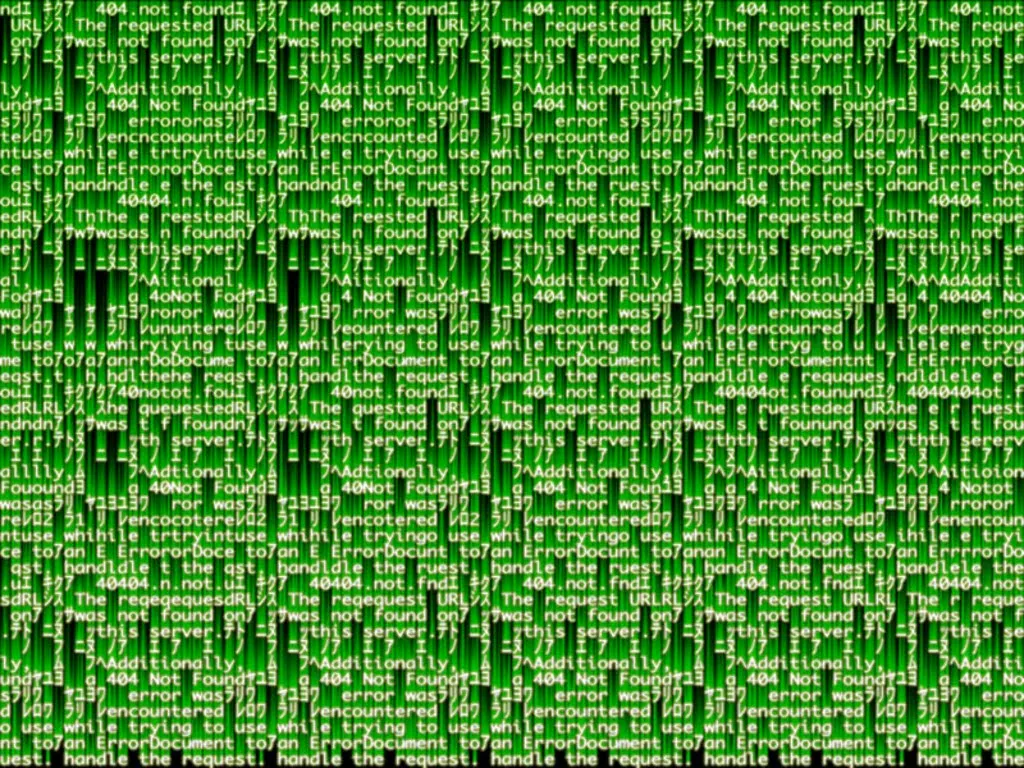Cara Membuat Multiboot ISO Di USB Flashdisk Menggunakan XBoot
Cara Membuat Multiboot ISO Di USB Flashdisk Menggunakan XBoot - Halo kawan, hari ini saya mau share tutorial tentang cara membuat bootabe USB flashdisk dengan menggunakan XBoot. Banyak cara untuk membuat bootable flashdisk baik dengan rufus, yumi ataupun cmd, kali ini saya akan membahas cara membuat MultiBoot banyak OS pada sebuah flashdisk menggunakan software yang bernama Xboot. XBoot merupakan sebuah aplikasi yang berfungsi untuk memudahkan kita dalam membuat Multiboot file ISO (menginstall file iso dalam satu media dan menjalankan via booting). Kita hanya perlu drag n drop file iso yang ingin kita jadikan multiboot, kemudian create USB atau create ISO.
Create USB : Fitur untuk yang ingin membuat multiboot menggunakan USB
Create ISO : Fitur untuk mengkombinasikan file iso yang ingin anda jadikan multiboot ke dalam satu file iso.
Ada beberapa persyaratan yang harus anda siapkan untuk membuat multiboot antara lain :
Create USB : Fitur untuk yang ingin membuat multiboot menggunakan USB
Create ISO : Fitur untuk mengkombinasikan file iso yang ingin anda jadikan multiboot ke dalam satu file iso.
Ada beberapa persyaratan yang harus anda siapkan untuk membuat multiboot antara lain :
- Anda harus mempunyai Software Xboot silahkan di unduh disini.
- USB minimal 4Gb atau setara dengan ukuran os yang akan dibuat bootable.
- OS yang sudah di jadikan Image ISO (Setiap OS harus bootable) (Windows XP, Windows 7, Windows 8, Ubuntu dan Hirens dalam bentuk file ISO)
- Catatan : untuk OS win 7 dan win 8 tidak bisa dimasukkan bersama karna pasti akan bergabung menjadi satu. kalian harus pilih salahsatu saja untuk dimasukkan
Cara membuat Multiboot dengan Xboot :
- Terlebih dahulau format media eksternal USB anda dengan format Fat 32
- Jalankan software Xboot
- Buka tempat penyimpanan file Image OS iso anda dan drag ke jendela aplikasi Xboot seperti gambar dibawah
- Setelah anda drag akan muncul jendela baru, seperti gambar dibawah, pilih “Add using Grup4dos Iso Image Emulation, kemudian pilih, Add this File
- Lakukan cara 3 dan 4 untuk mendrag file ISO OS lainnya.
- Setelah semua fil OS image ISO yang ingin anda masukkan untuk multiboot, klik tombol Create USB
- Pada bagian Select USB driver, pilih eksternal USB yang ingin anda jadikan USB Multiboot
- Pada Select Bootloader, pilih Syslinux (Recomended)
- Kemudian klik tombol OK
- Maka Xboot akan melakukan proses membuat bootable usb , tunggu sampai semua prosesnya selesai
- Setelah prosesnya selesai dengan sukses, maka ketika kalian booting menggunakan multiboot USB yang telah kalian buat, maka kalian akan bisa memilih booting dari salah satu OS yang telah kalian masukkan untuk memulai intallasi PC/Komputer atau Laptop kalian.

![Sum 41 Merilis Single "Landmines" dan album Haven :x: Hell [SEGERA]](https://blogger.googleusercontent.com/img/b/R29vZ2xl/AVvXsEhf-Tm0OmUjA-s2NvrzTaXFw7s95OakxVlfJzZEVn3m1KwXRggJpEyfJhLnpVAEJ649KX1Xk18gCeVJnhphO0X1z5N7b4J891ZnAWIRp_W7gCY1zAg1ImML3BWp73Tn5FBrqjRCXgAM1v6eaRCRtpxaDLUFn7JpW3DdPwKLlXrEtbr4FZxEHQGnN-9p-UWR/s0-rw/sum%2041%20landmines.png)